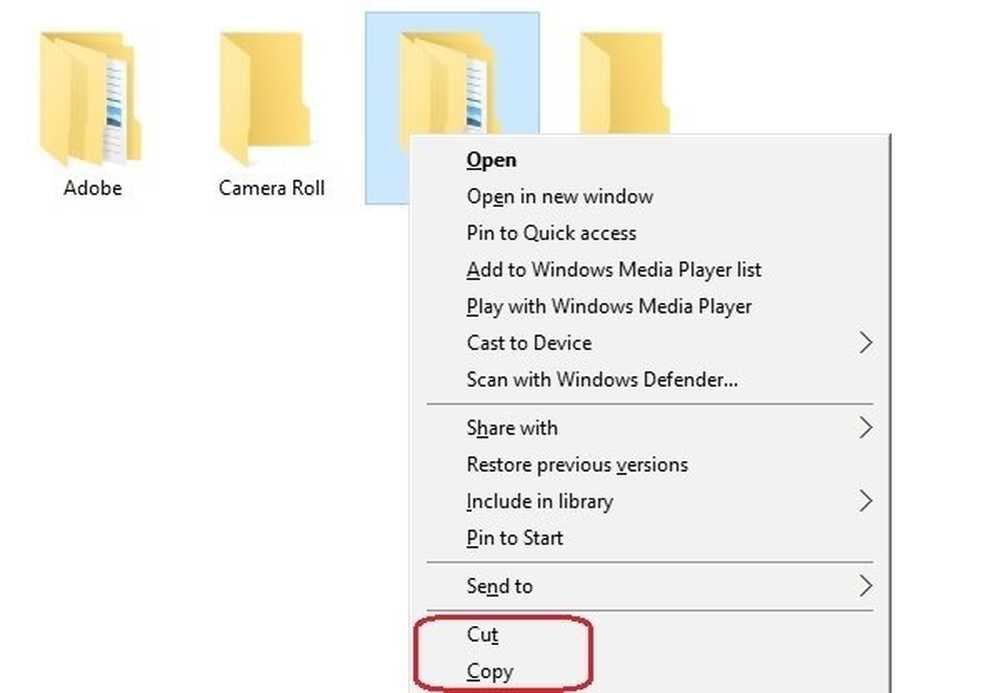Hoe de Windows-productsleutel te deactiveren en te de-installeren
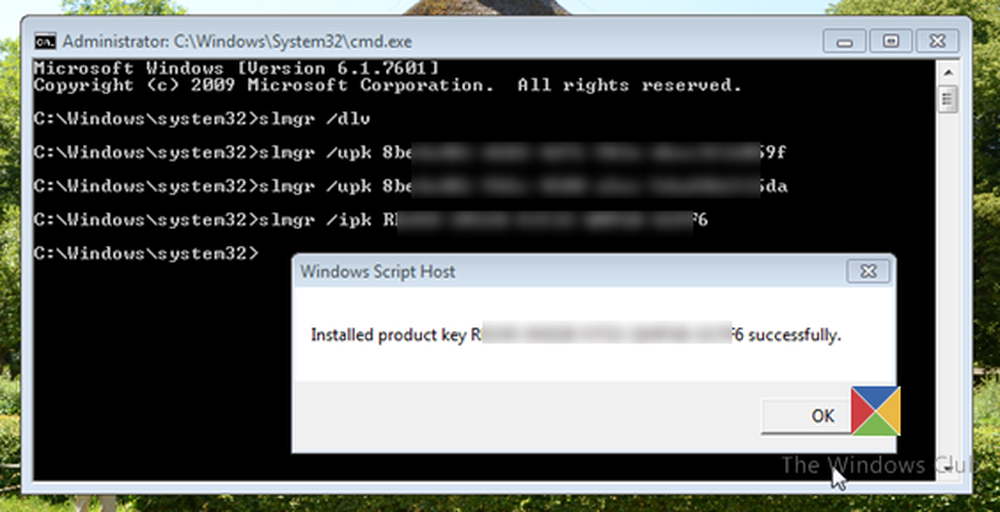
Voordat u uw computer verkoopt of weggooit, maakt u waarschijnlijk een back-up van uw gegevens en formatteert u de schijven. Maar er is iets dat u moet doen als u het wilt weggooien zonder het Windows-besturingssysteem te verwijderen. Nadat u een back-up van uw gegevens hebt gemaakt, moet u de Windows-productsleutel verwijderen. In deze tutorial zullen we zien hoe je dit kunt doen deactiveer en verwijder de Windows-productsleutel. Hoewel de screenshots die ik heb gebruikt afkomstig zijn van een van mijn Windows 7-laptops, geldt dit ook voor Windows 10/8.
We zullen gebruik moeten maken van ramen Managementtool voor softwarelicenties of slmgr.vbs, Dit is een hulpmiddel voor het licentiëren van opdrachtregels. Het is een Visual Basic-script dat wordt gebruikt voor het beheren en configureren van licenties in Windows OS.
Verwijder Windows Product Key
Om te beginnen moet u de activerings-ID van uw Windows-installatie weten. Als u licentiestatus en activerings-ID wilt bekijken, opent u een verhoogd opdrachtpromptvenster, typt u het volgende en drukt u op Enter:
slmgr.vbs / dlv
Om alle activerings-ID's voor alle geïnstalleerde versies van Windows te krijgen, kunt u het volgende gebruiken:
slmgr.vbs / dlv alles
De / dlv parameter geeft gedetailleerde licentie-informatie weer voor het geïnstalleerde besturingssysteem. Specificeren van de allemaal parameter geeft alle licentie-informatie van de geïnstalleerde producten weer.
U kunt op een van de afbeeldingen klikken om de grotere versies te bekijken.
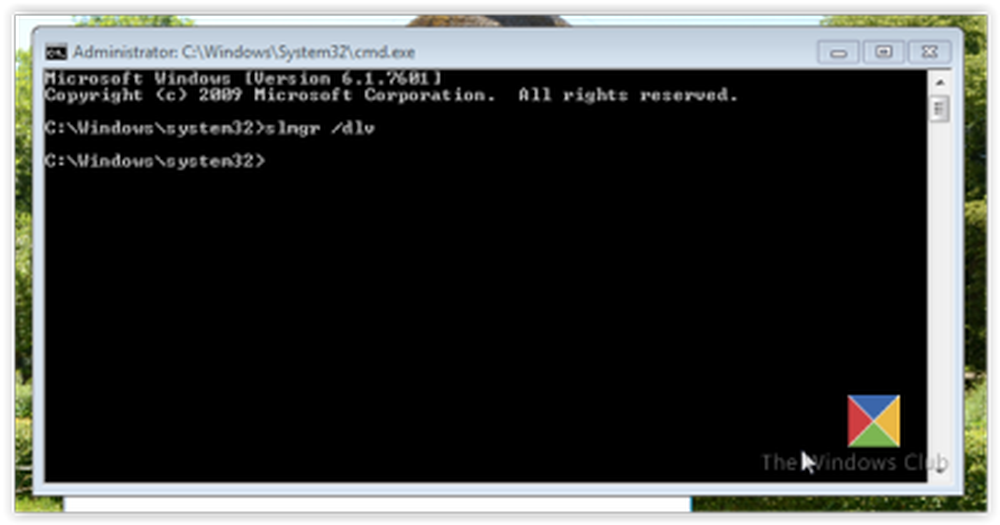
U zult een Windows Script Host-venster openen met informatie over uw Windows-licentie- en activeringsstatus. Zoek hier naar Activerings-ID en noteer het.

Typ nu in hetzelfde opdrachtpromptvenster het volgende en druk op Enter:
slmgr / upk
Hier UPK betekent verwijder productsleutel. De / UPK parameter verwijdert de productsleutel van de huidige Windows-editie. Na een herstart is het systeem in een Unlicensed-status tenzij een nieuwe productcode is geïnstalleerd.
Als u per abuis ten onrechte bent ingevoerd, ziet u het volgende foutbericht - Productcode niet gevonden.

Als u het correct hebt ingevoerd, ziet u het bericht - Productcode ongedaan gemaakt.
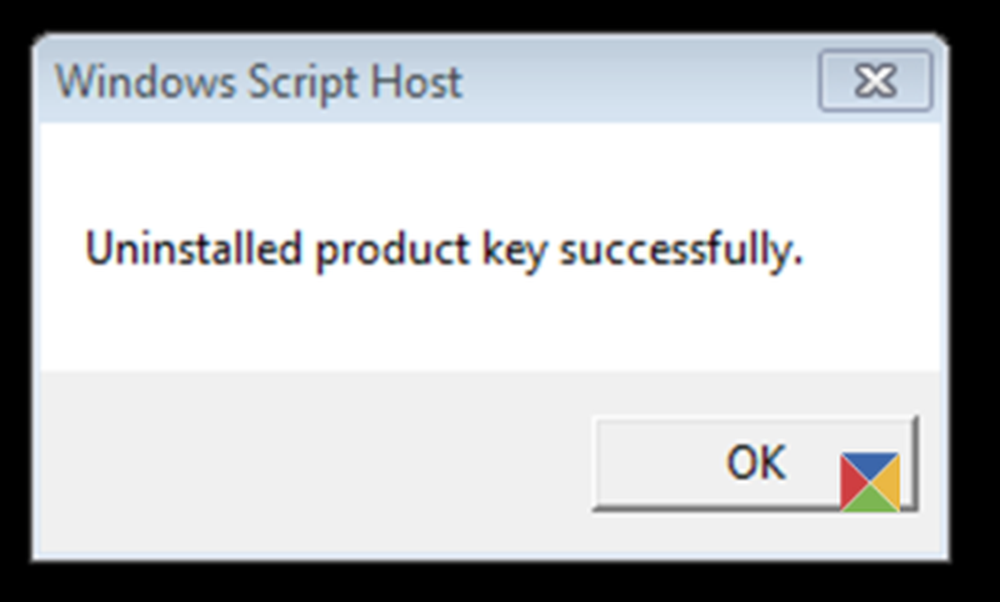

Zodra u dit hebt gedaan, kunt u de laptop verkopen of weggooien en de Windows-productcode elders gebruiken, op voorwaarde dat de licentievoorwaarden dit toestaan. Als het een Retail-sleutel is, kunt u dat doen, maar als het een OEM-sleutel is, zou deze aan de machine zijn gekoppeld.
Installeer de Windows-productcode opnieuw
In het geval u dat wenst installeer deze sleutel opnieuw, je kunt opnieuw de hulp van nemen slmgr. Typ de volgende opdracht in een opdrachtprompt (Admin) en druk op Enter.
De / ipk parameter installeert een productcode van 5 × 5. Hier ipk betekent installeer productsleutel. Als de sleutel geldig en van toepassing is, is de sleutel geïnstalleerd. Als er al een sleutel is geïnstalleerd, wordt deze stil vervangen. Als de sleutel ongeldig is, wordt een fout geretourneerd.
slmgr / ipk
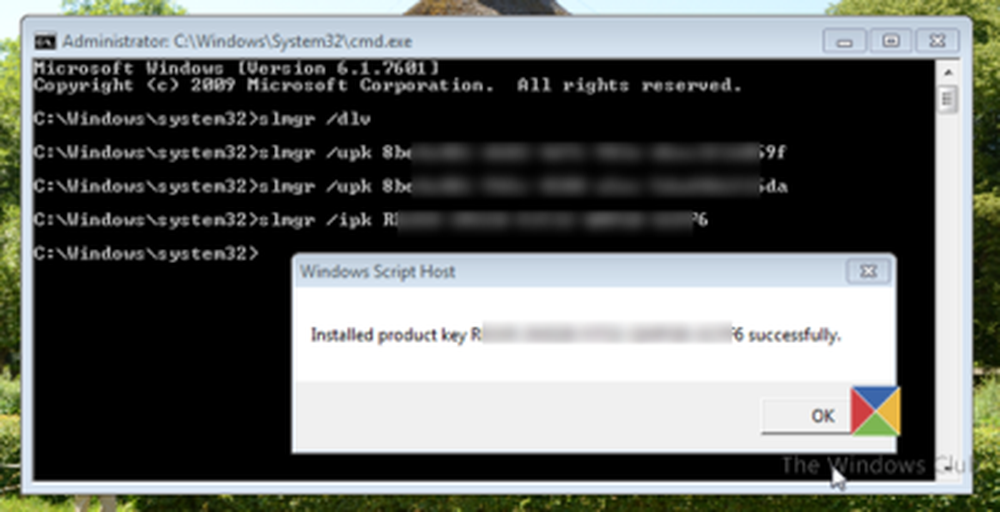
Merk op dat je nu je echte moet gebruiken Windows-productsleutel of -licentie. Het is de productsleutel of softwarelicentie van 25 tekens die we hier moeten gebruiken. Het is deze serie die vereist is tijdens de installatie / activering van Windows, en bewijst uw eigendom. Als je het goed hebt gedaan, zul je het zien Geïnstalleerde productsleutel succesvol bericht.
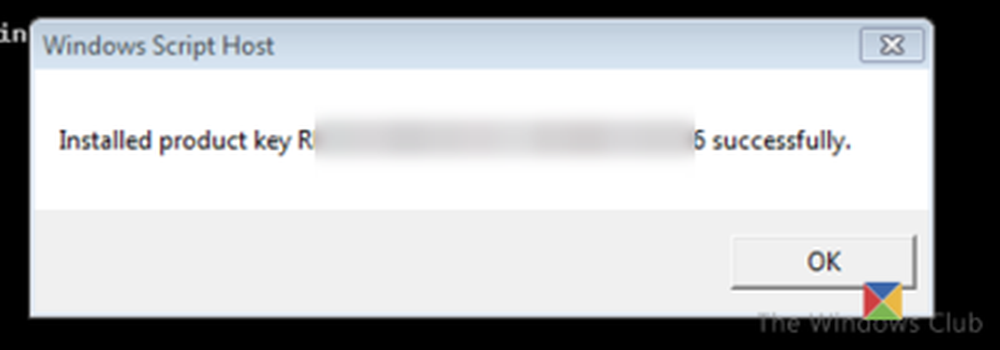
Als u nu uw configuratiescherm opent, ziet u het Windows is geactiveerd bericht.
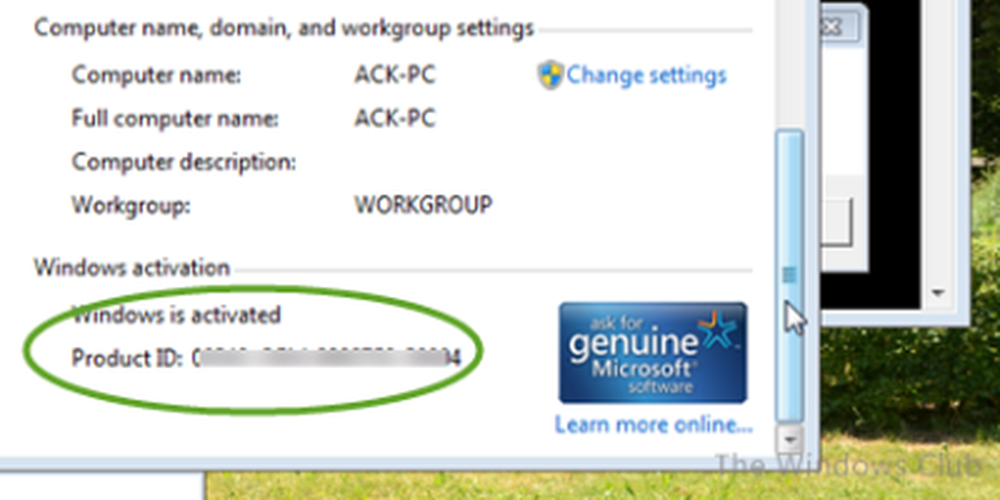
Aanvullende parameters die u mogelijk handig vindt:
- De / cpky optie verwijdert de productsleutel uit het register om te voorkomen dat deze sleutel wordt gestolen door schadelijke code.
- De /herbewapenen optie stelt de activeringstimers opnieuw in.
- Hoe de productsleutel van Windows te vinden
- Met SkipRearm kunt u Windows gebruiken zonder te activeren.